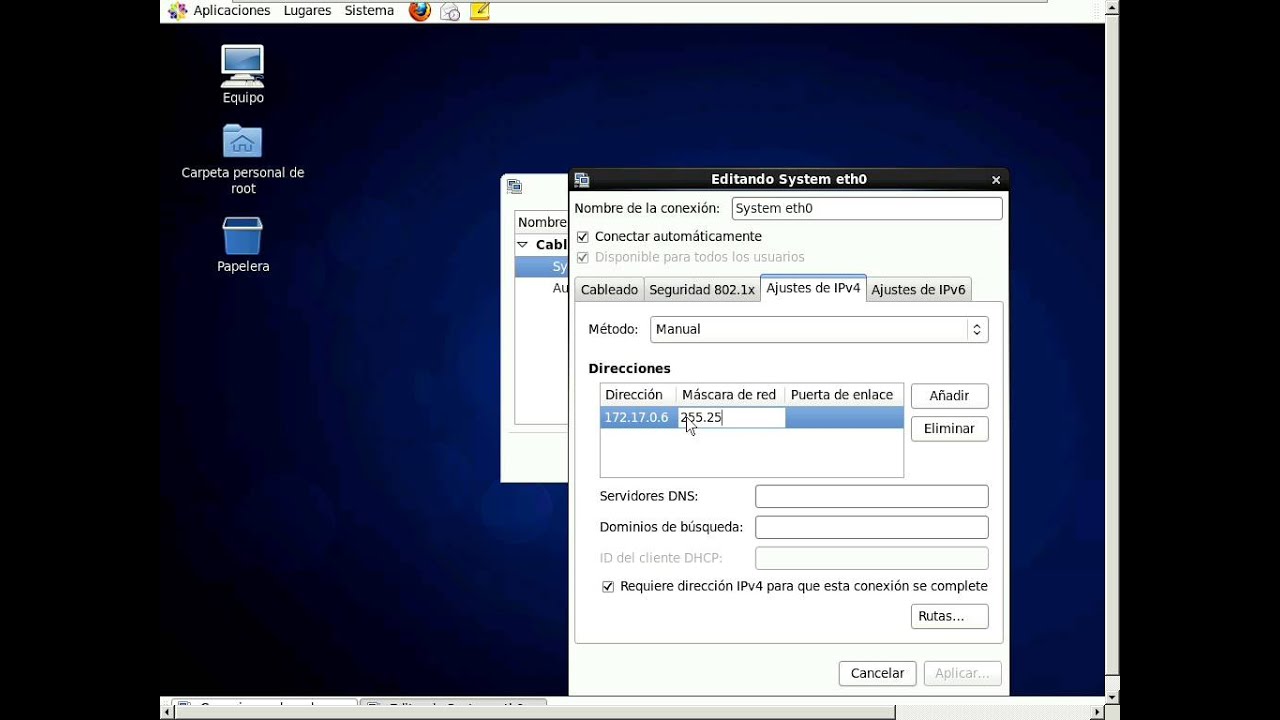
En este tutorial, aprenderemos a configurar la dirección IP en CentOS 6. La configuración de la dirección IP es una tarea fundamental en cualquier sistema operativo, ya que permite la comunicación entre dispositivos en una red. En CentOS 6, la configuración de la dirección IP se realiza a través de la herramienta de configuración de red, que permite establecer la dirección IP, la máscara de red, la puerta de enlace y los servidores DNS. A través de este tutorial, podrás configurar la dirección IP en CentOS 6 de manera rápida y sencilla.
Guía para configurar tu dirección IP de manera sencilla y rápida
La dirección IP es una serie de números que identifican a cada dispositivo conectado a una red. Si estás utilizando el sistema operativo CentOS 6, es importante que sepas cómo configurar tu dirección IP para conectarte a una red y tener acceso a Internet.
A continuación, te presentamos una guía sencilla y rápida para configurar tu dirección IP en CentOS 6:
Paso 1: Abre la terminal de CentOS 6 y escribe el siguiente comando: sudo nano /etc/sysconfig/network-scripts/ifcfg-eth0. Este comando te permitirá editar el archivo de configuración de la red.
Paso 2: Busca la línea que contiene la configuración de la dirección IP actual y modifícala según tus necesidades. Por ejemplo, si deseas cambiar la dirección IP a 192.168.1.100, debes cambiar la línea a IPADDR=192.168.1.100.
Paso 3: También es importante que configures la máscara de subred y la puerta de enlace predeterminada. Para hacerlo, busca las líneas que contienen las siguientes configuraciones y modifícalas según tu red:
NETMASK: esta configuración define la máscara de subred. Por ejemplo, si tu red utiliza la máscara de subred 255.255.255.0, debes cambiar la línea a NETMASK=255.255.255.0.
GATEWAY: esta configuración define la puerta de enlace predeterminada. Por ejemplo, si la dirección IP de tu router es 192.168.1.1, debes cambiar la línea a GATEWAY=192.168.1.1.
Paso 4: Guarda los cambios realizados en el archivo de configuración de la red y cierra la terminal.
Paso 5: Reinicia la conexión de red para que los cambios surtan efecto. Para hacerlo, escribe el siguiente comando en la terminal: sudo service network restart.
Con estos sencillos pasos, podrás configurar tu dirección IP en CentOS 6 de manera rápida y sencilla. Es importante que verifiques la configuración de la red antes de guardar los cambios para evitar errores en la conexión a Internet. ¡Ahora podrás conectarte sin problemas a cualquier red en la que desees trabajar!
Configuración de dirección IP estática en Linux: Paso a paso
En este artículo te enseñaremos cómo configurar una dirección IP estática en CentOS 6. La configuración de una dirección IP estática es fundamental si necesitas acceder a tu servidor de forma remota o si deseas utilizarlo como servidor web o de correo electrónico. La dirección IP estática te permitirá conectarte a tu servidor de forma estable y sin interrupciones.
Paso 1: Lo primero que debes hacer es abrir la terminal de Linux y acceder como usuario root. Para ello, teclea el siguiente comando:
su –
Paso 2: A continuación, deberás editar el archivo de configuración de red. Para ello, introduce el siguiente comando:
vi /etc/sysconfig/network-scripts/ifcfg-eth0
Paso 3: En el archivo de configuración, busca la línea que dice BOOTPROTO=dhcp y cámbiala por BOOTPROTO=static. De esta forma, estás indicando que la dirección IP será estática y no asignada automáticamente por DHCP.
Paso 4: A continuación, deberás agregar las siguientes líneas al archivo de configuración:
IPADDR=x.x.x.x
NETMASK=x.x.x.x
GATEWAY=x.x.x.x
Reemplaza las x con la dirección IP, la máscara de red y la dirección del gateway de tu red. Estos valores los podrás obtener de tu proveedor de servicios de Internet (ISP) o del administrador de tu red.
Paso 5: Guarda los cambios en el archivo de configuración presionando las teclas Esc y luego escribiendo :wq antes de presionar Enter.
Paso 6: Reinicia el servicio de red para que los cambios tengan efecto. Para ello, introduce el siguiente comando:
service network restart
Paso 7: Por último, verifica que la dirección IP estética se haya configurado correctamente. Para ello, introduce el siguiente comando:
ifconfig
En la salida del comando, deberás buscar la sección que indica la dirección IP, la máscara de red y la dirección del gateway, y comprobar que los valores sean los que has configurado.
Con estos pasos, habrás configurado una dirección IP estática en CentOS 6. Ahora podrás conectarte a tu servidor de forma remota y utilizarlo como servidor web o de correo electrónico sin problema alguno.
Guía de pasos para modificar la dirección IP de una máquina virtual
Una de las tareas más comunes que los administradores de sistemas realizan en sus servidores es la modificación de la dirección IP. En el caso de una máquina virtual, esto implica realizar algunos pasos adicionales para lograr la configuración correcta. En esta guía, te mostraremos los pasos necesarios para modificar la dirección IP de una máquina virtual ejecutando CentOS 6.
Paso 1: Accede a la máquina virtual. Para modificar la dirección IP de una máquina virtual, debes tener acceso a ella. Para ello, inicia sesión en el host donde se encuentra la máquina virtual y accede a ella a través del software de virtualización que estés utilizando, como VirtualBox o VMware.
Paso 2: Abre la consola de la máquina virtual. Una vez que hayas accedido a la máquina virtual, abre la consola para poder modificar su configuración. En CentOS 6, puedes hacer esto haciendo clic en el menú «Applications» y seleccionando «System Tools», luego «Terminal».
Paso 3: Modifica la configuración de red. Una vez que hayas abierto la consola, debes modificar la configuración de red de la máquina virtual. Para ello, utiliza el siguiente comando:
vi /etc/sysconfig/network-scripts/ifcfg-eth0
Este comando te permitirá editar el archivo de configuración de red de la máquina virtual. Dentro del archivo, encontrarás una línea que comienza con «IPADDR». Esta línea especifica la dirección IP actual de la máquina virtual. Modifica esta línea con la nueva dirección IP que deseas utilizar.
Paso 4: Reinicia el servicio de red. Una vez que hayas modificado la dirección IP en el archivo de configuración, debes reiniciar el servicio de red para que los cambios surtan efecto. Para ello, utiliza el siguiente comando:
service network restart
Este comando reiniciará el servicio de red en la máquina virtual y aplicará la nueva dirección IP que has configurado.
Paso 5: Verifica la nueva dirección IP. Para asegurarte de que la nueva dirección IP se haya configurado correctamente, utiliza el siguiente comando:
ifconfig
Este comando te mostrará la información de red actual de la máquina virtual, incluyendo la nueva dirección IP que has configurado. Si la dirección IP se ha configurado correctamente, deberías verla en la salida del comando.
Con estos pasos, deberías ser capaz de modificar la dirección IP de una máquina virtual ejecutando CentOS 6. Asegúrate de seguirlos cuidadosamente para evitar cualquier problema de configuración de red.
Guía completa para configurar la dirección IP usando CMD
Si estás buscando cómo configurar la dirección IP en CentOS 6, lo primero que debes saber es que puedes hacerlo utilizando el símbolo del sistema o CMD. A continuación, te mostraremos cómo hacerlo de manera sencilla y rápida paso a paso.
Lo primero que debes hacer es abrir el CMD. Para hacer esto, presiona la tecla de Windows + R y escribe CMD en el cuadro de diálogo Ejecutar. A continuación, haz clic en Aceptar o presiona Enter.
Una vez que estés en el CMD, escribe el siguiente comando: ifconfig. Este comando te mostrará la configuración actual de tu red.
A continuación, escribe el siguiente comando para configurar la dirección IP: ifconfig eth0 [IP address] netmask [subnet mask] up. Sustituye [IP address] con la dirección IP que deseas asignar y [subnet mask] con la máscara de subred correspondiente.
Después de ingresar el comando, deberías ver un mensaje indicando que la interfaz de red se ha activado. Para verificar que la dirección IP se ha configurado correctamente, ingresa el comando ifconfig eth0. Deberías ver la dirección IP que acabas de configurar.
Si deseas configurar una dirección IP estática, es posible que debas editar el archivo de configuración de red. Para hacer esto, ingresa el siguiente comando: nano /etc/sysconfig/network-scripts/ifcfg-eth0. Reemplaza «eth0» con el nombre de tu interfaz de red.
Una vez que hayas abierto el archivo de configuración, busca la línea que comienza con «BOOTPROTO» y cámbiala a «static». A continuación, agrega las siguientes líneas:
IPADDR= [IP address]
NETMASK= [subnet mask]
GATEWAY= [default gateway]
DNS1= [primary DNS server]
DNS2= [secondary DNS server]
Sustituye [IP address], [subnet mask], [default gateway], [primary DNS server] y [secondary DNS server] con la información correspondiente.
Guarda los cambios y cierra el archivo. A continuación, reinicia la interfaz de red con el siguiente comando: service network restart.
¡Listo! Ahora ya sabes cómo configurar la dirección IP usando CMD en CentOS 6. Con esta guía, podrás realizar esta tarea de manera sencilla y rápida. ¡Esperamos que te haya sido de utilidad!
https://www.youtube.com/watch?v=SyTWuGdz5bU
